6.1 [ディレクトリ検索]ページの概要
[ディレクトリ検索]ページでは、検索条件を新規に入力するか、または以前に保存した検索条件を使用して、ユーザ、グループ、またはチームを検索できます。
例として、Timothy Swan (マーケティングディレクター)が自分の組織内のあるユーザに関する情報を検索する必要がある、というケースを考えてみます。 [ディレクトリ検索]ページを開いたときのデフォルトの状態は次のとおりです。
図 6-1 [ディレクトリ検索]ページ
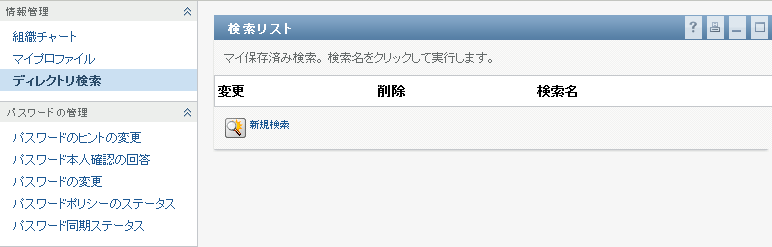
保存している検索条件がないために選択できないので、[]をクリックします。
彼は、名がCで始まるあるユーザに連絡したいのですが、フルネームを思い出せません。 この場合、[基本検索]ページで次の条件を指定するのみでかまいません。
図 6-2 [検索リスト]ページでの検索条件の指定
![[検索リスト]ページでの検索条件の指定 [検索リスト]ページでの検索条件の指定](../graphics/idsch_aboutcriteria_a.png)
検索結果が表示されます。Timothyは、自分が必要としている情報を調べます。 デフォルトでは、[]タブ情報が表示されます。
図 6-3 検索結果
![[検索リスト]ページでの検索結果の表示 [検索リスト]ページでの検索結果の表示](../graphics/idsch_aboutresult_id_a.png)
Timothyは、検索結果にある[]タブをクリックし、追加の情報ビューを表示させます。 彼は、自分が探していたユーザがKip Kellerの部下であることを思い出したので、目的のユーザがCal Centralであると特定します。
図 6-4 検索結果のビューを変更するためにタブを使用
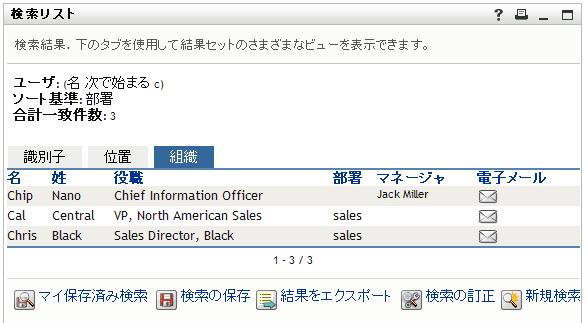
[検索結果]ページには、さまざまな視点から見た情報が表示されるタブに加え、その情報に対するアクションを実行するためのリンクとボタンがあります。 以下の操作を行えます。
-
カラムの見出しをクリックし、行をソートする
-
特定の行をクリックし、ユーザまたはグループの詳細情報(プロファイルページ)を表示する
-
特定の行にある電子メールアイコンをクリックし、そのユーザに新規の電子メールを送信する
-
後で再利用できるよう、検索条件を保存する
-
検索結果をテキストファイルにエクスポートする
-
検索条件を変更して再検索する
基本検索だけでは情報を十分に絞り込むことができない場合があります。 そのような場合、高度な検索を使用して、複雑な検索条件を指定することができます。
高度な検索を後で再実行する必要がある場合、その検索条件を保存しておくことができます。 この検索条件保存機能は、使用頻度の高い基本検索においても便利です。 たとえば、Timothy Swanが使用頻度の高い検索条件を2つ保存した場合、次のように表示されます。
図 6-5 [検索リスト]ページ上の保存された検索条件
![[検索リスト]ページ上の保存された検索条件のリスト [検索リスト]ページ上の保存された検索条件のリスト](../graphics/idsch_aboutsaved_a.png)